熟悉Garmin的小伙伴都知道,大家通常会将Garmin的健身、健康和高尔夫设备与Garmin Connect搭配使用,Garmin设备负责监测及查看实时数据,而将设备与手机连接后,则可以通过Garmin Connect获取详细的数据,并根据这些数据分析你的身体状况和锻炼效果。不过,对于很多新手来说,在将Garmin设备与手机连接的过程中,通常会遇到一些问题。今天,Garmin小课堂将挑出5个最常见的问题给大家提出解决方案。

1、 如何将Garmin手表与手机连接配对? (以苹果手机为例)
如果要将Garmin手表与手机配对,不是在手机的蓝牙列表里直接添加,而是与手机内的Connect APP进行连接。
第一步,从手机应用商店中下载Garmin官方正版的Connect APP;并注册自己的账号。(注意,电话、邮箱需真实填写,找回密码等操作时会用到。)
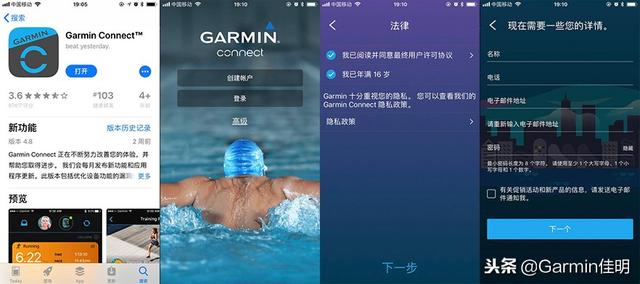
第二步,在手表上进行配对操作,这里以Fenix 5 Plus为例。长按左侧中间的MENU按钮,往下翻菜单进入【设置】选项,再点选【手机】,然后选择【配对手机】。

第三步,打开手机蓝牙,然后在Connect APP首页的右下角,点击【更多】菜单;选择【Garmin设备】,点选【添加设备】,接下来根据屏幕指示来操作即可完成配对。这个方法不仅适用于将手表与手机连接配对,也可以实现将多款设备添加到Garmin Connect账户。

2、Garmin设备与 Connect APP无法同步数据或接收智能通知,如何重新连接?
第一步,取消Garmin设备配对。在Connect APP首页的右下角,点击【更多】菜单;选择【Garmin设备】,未连接的设备会出现一个“!”标志(比如这里的Fenix 5 Plus)。然后,向左轻划,点选【删除】该设备。

第二步,取消手机蓝牙配对。选择手机【设置】,在蓝牙列表中找到配对失败的设备,点选右侧的i图标,点选【忽略此设备】即可取消蓝牙连接。同时,关闭手机蓝牙。

第三步,重新连接。参照问题1的第一、第二个步骤来操作即可。
3、同时连接多款Garmin设备,Connect APP的数据如何统计?
正常情况下,如果Connect APP同时与多款Garmin设备连接,APP上可以查看所有设备的运动数据。但是,除了运动相关数据,心率、步数、高度、攀爬楼层等数据则以首选设备记录的数据为准。

比如,同时佩戴Fenix 5 Plus和Vivomove HR(设为首选追踪设备)去跑步,Connect APP上会同时显示两块手表的运动数据,并且会在详细数据页面显示数据来源。

而心率、步数、卡路里、高度等数据则以Vivomove HR记录的为准。

若非同时佩戴,则会整合统计这两款设备的数据。比如,同时连接了Fenix 5 Plus、Vivomove HR和Vivosmart 4三款设备,Vivosmart 4特有的身体电量数据也会一起统计在内。注意,为了获取最准确的统计数据,需要定期同步每台设备。

如果你想将某款常用设备(比如Fenix 5 Plus)设置为首选设备,点击【更多】菜单;选择【Garmin设备】,选中Fenix 5 Plus,在【活动追踪】页面点选【设置为首选活动追踪器】,即可完成操作。

4、Garmin Connect上没有睡眠数据怎么办?
如果Connect APP同时配对了多款设备,需要将你戴着入睡的那款设备设为首选活动追踪器(方法参照问题3的说明)。如果你已经设置了首选设备或仅配对了一个Garmin设备,则进行如下操作:
第一步,检查你在Connect APP上的睡眠时间设置是否准确。比如,你平常的睡觉时间为23:00-7:00;却将Connect里的睡眠时间设置为15:00-16:30;夜间睡觉时则无法检测睡眠。

第二步,根据自己的作息习惯,设置手机APP里的睡眠时间。睡觉前,确保设备的电量充足,且已开启心率监测功能(这个操作接下来会详细说明)。
第三步,建议睡觉前(2小时)将戴上Garmin设备,松紧适度,贴身且舒适。

确保以上操作后,第二天醒来,同步一下手表与Connect APP,首页上将会出现昨晚的睡眠数据。在详细的数据页面,还可以查看每晚的浅睡、深睡和REM(快速眼动)睡眠、醒着的时间占比。

5、如何通过 Garmin Connect APP开启/关闭心率监测功能?
不论是查看运动数据,还是健康、睡眠数据,通常会需要心率数据的辅助,因此这里以Fenix 5 Plus为例给大家简单介绍如何通过 Garmin Connect APP开启/关闭心率监测功能。

第一步,在Garmin Connect的【更多】菜单,选择【Garmin设备】,选择需要设置的设备之后,下拉点选【常规】,开启/关闭【腕式光学心率】这个功能,再将手机与手表设置同步一下。

第二步,进行心率监测时,需开启心率监测功能,保持手表紧贴佩戴在手腕上,手表不晃动,以获取更准确的数据。如果想要更改“心率显示首选项”,可以参照问题3中的操作方法,将你想用来优先监测心率的设备设置为首选活动追踪器。

好了,本期的Garmin小课堂就先到这里。这个帖子有没有为你解决困扰已久的问题呢?你是否在使用Garmin设备中还有别的疑惑?你可以关注Garmin微信公众号,并在【产品信息】的下拉列表中点击【产品教程】获取更多产品使用指南。如果你还有别的疑问,欢迎在评论区给我们留言~
,




